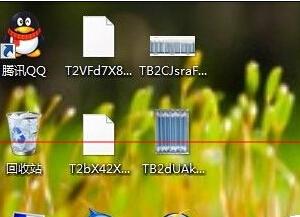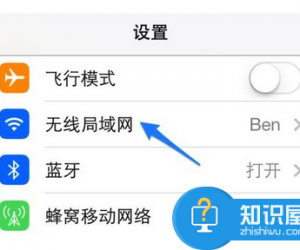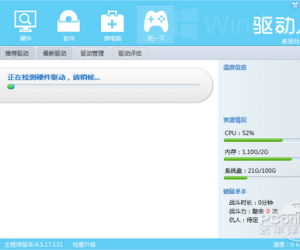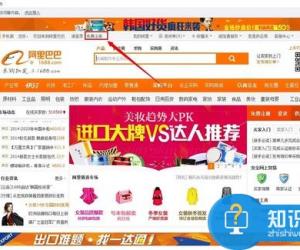如何取消win7系统双硬盘自动关闭功能 win7双硬盘自动关闭怎么办
发布时间:2017-02-17 10:08:21作者:知识屋
如何取消win7系统双硬盘自动关闭功能 win7双硬盘自动关闭怎么办。我们在使用电脑的时候,总是会遇到很多的电脑难题。当我们在遇到了需要取消电脑的双银盘自动关闭功能的时候,应该怎么操作呢?一起来看看吧。
1.点击开始菜单,打开“控制面板”如下图所示。
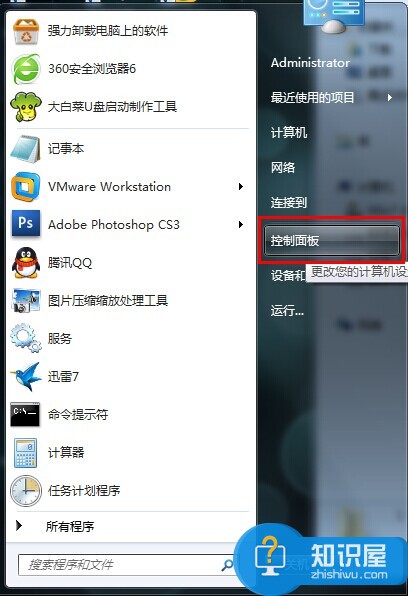
2.在控制面板中,选择所有控制面板项,然后找到“电源选项”点击打开。如下图所示。
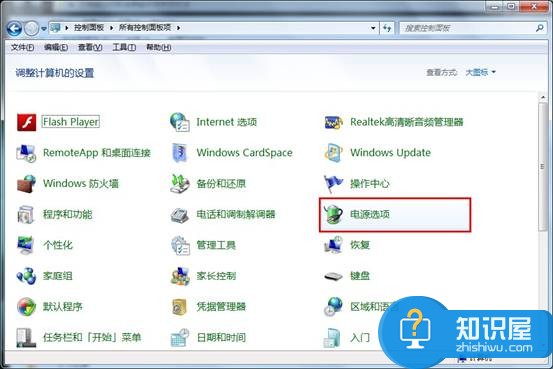
3.点击打开“平衡(推荐)”后面的“更改计划设置”。如下图所示。
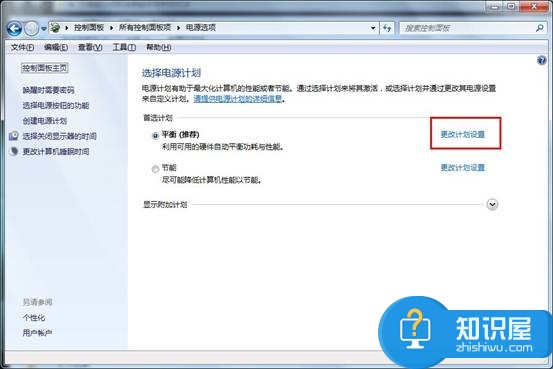
4.来到更改技术啊的设置:平衡界面,点击打开“更改高级电源设置(C)”进入下一步操作。如下图所示。
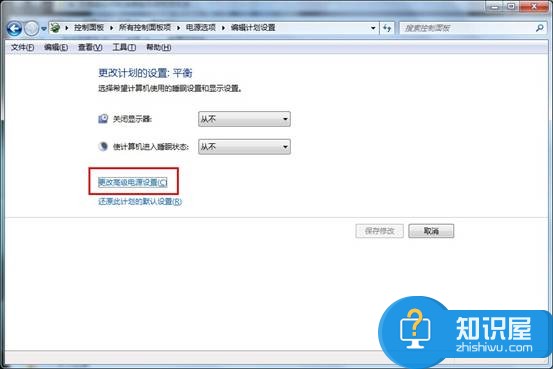
5.在弹出的电源选项窗口,找到硬盘 – 在此时间后关闭硬盘 – 设置(分钟) 把原本默认的20设置为从不,点击应用完成设置。如下图所示。

对于我们在遇到了需要取消电脑的双硬盘自动关闭的时候,我们就可以利用到上面给你们介绍的解决方法进行处理,希望能够对你们有所帮助。
(免责声明:文章内容如涉及作品内容、版权和其它问题,请及时与我们联系,我们将在第一时间删除内容,文章内容仅供参考)
知识阅读
软件推荐
更多 >-
1
 一寸照片的尺寸是多少像素?一寸照片规格排版教程
一寸照片的尺寸是多少像素?一寸照片规格排版教程2016-05-30
-
2
新浪秒拍视频怎么下载?秒拍视频下载的方法教程
-
3
监控怎么安装?网络监控摄像头安装图文教程
-
4
电脑待机时间怎么设置 电脑没多久就进入待机状态
-
5
农行网银K宝密码忘了怎么办?农行网银K宝密码忘了的解决方法
-
6
手机淘宝怎么修改评价 手机淘宝修改评价方法
-
7
支付宝钱包、微信和手机QQ红包怎么用?为手机充话费、淘宝购物、买电影票
-
8
不认识的字怎么查,教你怎样查不认识的字
-
9
如何用QQ音乐下载歌到内存卡里面
-
10
2015年度哪款浏览器好用? 2015年上半年浏览器评测排行榜!